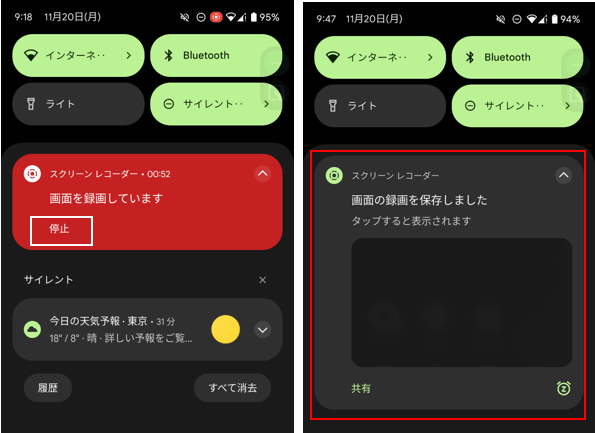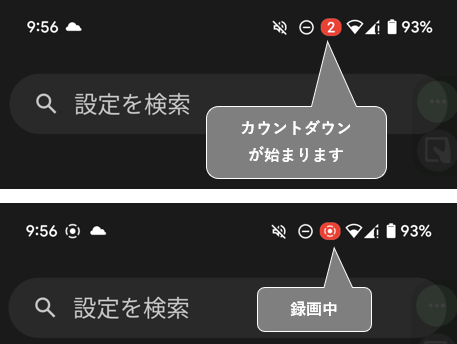画面の遷移を記録したい場合、【Google Pixel】には「スクリーンレコード」という機能が組み込まれています。
使い方は簡単で、クイック設定パネルの「スクリーンレコード」パネルをタップするだけです。
1.クイック設定パネルを開く
画面の上部(ステータスバー)から下方向にスワイプして「クイックコントロール」(4つのタイル)を開いてから、さらに「クイックコントロール」部分を下方向にスワイプすると「クイック設定パネル」の1ページ目(8つのタイル)が開きます。
2.「スクリーンレコード」タイルをタップして「開始」する
「スクリーンレコード」タイルが、1ページ目にないときは、左方向にスワイプして「スクリーンレコード」タイルを探します。
「スクリーンレコード 開始」をタップすると、「録画を開始しますか?」の画面になるので、まずは画面録画する対象を「1つのアプリ」か「画面全体」かを選択します。
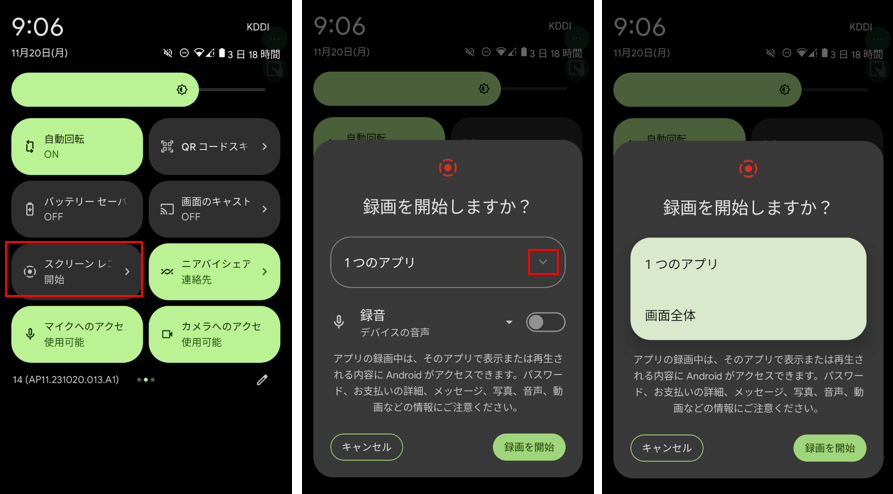
「1つのアプリ」を選択した場合
「録音」(デバイスからの音/マイク/その両方)をするかしないかの選択をして、「録画を開始」をタップします。
次に、録画するアプリを選択すると、カウントダウンが始まり、3秒後に録画が開始されます。
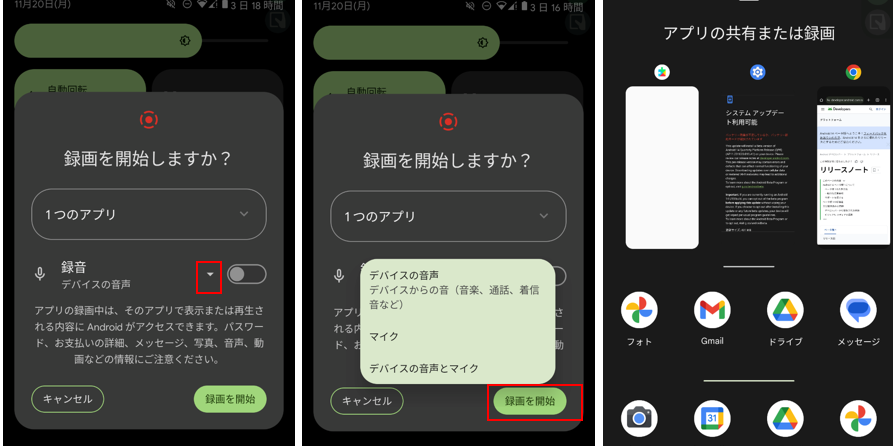
「画面全体」を選択した場合
「録音」(デバイスの音声)および「画面上のタップも記録する」をするかしないかの選択をして、「録画を開始」をタップします。カウントダウンが始まり、3秒後に録画が開始されます。
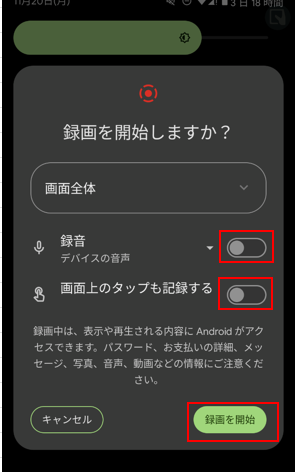
3.画面録画の停止
通知シェードを開いて、「停止」をタップします。
「画面の録画を保存しました」と通知が来るので、内容の確認や編集をしたい場合は、タップします。